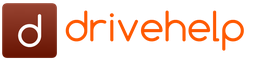Рисуем волнистые волосы в Photoshop. Как дорисовать волосы в Adobe Photoshop
Снова здравствуйте, друзья!
Сегодня у нас новая интересная тема - работа с волосами. Хватит с нас уроков, в которых рассматривается как добавить женским волосам объёма с помощью фотошопа - давайте рассмотрим пример с БОРОДОЙ ! Все же согласятся, что борода добавляет +100 очков к брутальности, так? Но есть загвоздка, практически у каждого мужчины есть места на лице, где не почти растёт щетина и из-за этого не получается отрастить выдающуюся бороду, о которой он всю жизнь так мечтал.
Выход есть! По крайней мере можно без проблем дорисовать недостающий "объём" на фотографиях:) Именно этому и будет посвящен наш урок.
Итак, приступим. Нам понадобится фото, где вы или ваш друг с бородой или небритостью, которую нужно немного подправить. В нашем случае мы планируем добавить немного волос у уголков рта, на щеках и подбородке:
Сразу же бросается в глаза то, что волосы далеко не всегда одного цвета. В большинстве своём они чёрные, но попадаются также коричневые и русые, которые к тому же по-разному смотрятся в зависимости от освещения. Но с этим мы справимся чуть позже, а сейчас нам надо создать один волосок , на основе которого мы будем строить все дальнейшие шаги.
Итак, создайте новый прозрачный слой и выберите инструмент Pen Tool , кликните правой кнопкой чтобы увидеть меню настроек. Параметры Size и Hardness выставьте на уровне 3px и 80% соответственно:

После чего попробуйте нарисовать волосинку, которая максимально похожа на все остальные:


Не бойтесь экспериментировать с толщиной или цветом, ваша основная задача - сделать идеальную волосинку.
Справились? Теперь создайте новый слой и разместите его между двумя уже существующими.

После этого выберите инструмент Rectangular Marquee Tool (M) и выделите прямоугольную область на новом слое позади волоска, после чего кликните на этой области правой кнопкой мыши и выберите Fill... Во всплывающей окне залейте область белым цветом:

Должно получиться вот так:

Теперь у нас есть волосинка на белом фоне, из которой мы сделаем кастомную кисть. Для этого вам нужно выделить белую область кликнув по среднему слою удерживая Ctrl (или любым привычным для вас способом). После этих манипуляций переходим в пункт меню Edit и выбираем Define Brush Preset как показано на скриншоте:

После чего вы увидите всплывающее окно, где будет небольшое превью, показывающее размер новой кисти. Там же можно дать ей название.

После того как вы успешно создали новую кисть - выберите Brush Tool . По умолчанию загрузится кисть с волоском, которую мы только что сделали. Сделайте новый прозрачный слой, на котором опробуйте кисть несколькими нажатиями левой кнопки мыши:

Но пока наша кисть еще не полностью готова. Нам предстоит её немного поднастроить, но сперва давайте удалим все слои - они нам больше не нужны, оставьте только бэкраунд с фотографией.
Удалили? Теперь создайте новый прозрачный слой чтобы потренироваться в настройке кисти. Перейдите в пункт меню Window и выберите пункт Brush , вы должны увидеть вот такое меню настройки:

В данном меню вы найдете просто мегатонны настроек и мы очень рекомендуем вам потратить время на то чтобы понять как та или иная настройка влияет на отображение кисти. Но конкретно сейчас нас интересует вкладка Shape Dynamics . Кликните на чекбокс рядом с ней, а потом кликните на саму категорию настроек. Установите параметр Size Jitter на уровне 100% - он отвечает за разброс длины и сделает так чтобы волосинки не были похожи друг на друга по длине:

Параметр Angle Jitter установите на уровне 8-10% . Это заставит все волоски находиться под разным углом по отношению друг к другу:

Параметр Roundness Jitter придаст еще больше уникальности вариациям, поставьте его на уровень 40%:

Далее активируйте и перейдите во вкладку Scattering и поставьте галочку в чекбоксе Both Axes . Уровень параметра Scatter можете выбрать на свой вкус, он отвечает за разброс текстур по области, но мы рекомендуем остановиться на 200-250%:

Дело приобретает серьёзный оборот, а кисть всё больше и больше начинает походить на волоски бороды. Но это пока не вся настройка. Вернёмся обратно на вкладку Shape Dynamics и рядом с Angle Jitter кликнем на Control , а в выпадающем меню выберем Direction как это показано на картинке:

Это нужно чтобы кисть "следовала за направлением" в котором мы рисуем, таким образом мы сможем добавлять волоски под любым нужным нам углом в любом нужном нам месте. Просто попробуйте обвести круг и поймёте, о чем идёт речь:

На данном этапе волоски следуют перпендикулярно движению, перейдите во вкладку Brush Tip Shape и поменяйте угол на 90 градусов - это заставит волоски двигаться параллельно:

Не устали? Еще немного:)
Переходим во вкладку Transfer , выключаем Control под Flow Jitter . А вот Opacity Jitter ставим на уровень 100% - это заставит некоторые волоски выглядеть не так насыщенно как другие и даст нам еще больше правдоподобности.
В этом уроке, используя эскиз и самые простые инструменты, вы научитесь рисовать самые настоящие и очень естественно выглядящие волосы! Их даже можно добавить на фотографию.
Сложность: низкая Время: до 1 часа
Навыки для «прокачки»: - рисование кистью - рисование «Пальцем» - создание объема - работа со свето-тенью
Мы будем использовать, такие инструменты, как Кисть (brush), Осветлитель (dodge tool), Затемнитель (Burn tool) и Палец (Smudge tool).
Такие дизайн уроки просто незаменимы для тех, кто хочет научиться делать коррекцию фотографий в Фотошоп! Можно еще добавить, что эта техника работает лучше, если вы хотите создать прямые или слегка вьющиеся волосы.
Итак, мы создадим эффектные, каштановые волосы. Возьмите жесткую кисть, выберете умеренный коричневый оттенок и нарисуйте базовую форму. Следуйте контурам головы и плеч, старайтесь, чтобы волосы немного завивались на концах. Не бойтесь, если что-то получится не очень аккуратно, но следите за тем, чтобы краска равномерно распределилась по всей поверхности головы (посмотрите на картинку).
 Активируйте инструмент Палец (Smudge tool), возьмите маленькую мягкую кисть (10-20 пикселов, нажим - 85-95%) и слегка размажьте кончики волос. Представьте себе, что они свободно и красиво ниспадают на плечи.
Вот те направления, в которых следует вести кисть:
Активируйте инструмент Палец (Smudge tool), возьмите маленькую мягкую кисть (10-20 пикселов, нажим - 85-95%) и слегка размажьте кончики волос. Представьте себе, что они свободно и красиво ниспадают на плечи.
Вот те направления, в которых следует вести кисть:
 чтобы получилось вот так:
чтобы получилось вот так:
 Следующая часть урока немного скучновата, но, если вы желаете узнать если не все о дизайне, то, хотя бы, больше, придется потерпеть. В принципе, много времени и сил на этот кусок работы вы не потратите.
Активируйте инструмент Осветлитель (Dodge tool), установите параметр «Умеренные тона» (midtones). Нажим – 15-20%, размер кисти – от 2 до 4 пикселов. Начинайте рисовать в том направлении, в котором обычно растут волосы, то есть, сверху вниз. Можете менять уровень осветления, по мере надобности, игра светотеней поможет придать волосам более естественный и живой вид.
Следующая часть урока немного скучновата, но, если вы желаете узнать если не все о дизайне, то, хотя бы, больше, придется потерпеть. В принципе, много времени и сил на этот кусок работы вы не потратите.
Активируйте инструмент Осветлитель (Dodge tool), установите параметр «Умеренные тона» (midtones). Нажим – 15-20%, размер кисти – от 2 до 4 пикселов. Начинайте рисовать в том направлении, в котором обычно растут волосы, то есть, сверху вниз. Можете менять уровень осветления, по мере надобности, игра светотеней поможет придать волосам более естественный и живой вид.
 Теперь нажмите клавишу alt. Смотрите, уже активирован инструмент Затемнитель (Burn tool)! Повторите предыдущий шаг. Не забывайте менять параметры инструмента, используйте и темные, и умеренные, и светлые тона (shadows/midtones/highlights). Так же, меняйте размеры кисти, ее форму, режимы наложения. Словом, экспериментируйте, чтобы получить естественные, блестящие и красивые волосы:
Теперь нажмите клавишу alt. Смотрите, уже активирован инструмент Затемнитель (Burn tool)! Повторите предыдущий шаг. Не забывайте менять параметры инструмента, используйте и темные, и умеренные, и светлые тона (shadows/midtones/highlights). Так же, меняйте размеры кисти, ее форму, режимы наложения. Словом, экспериментируйте, чтобы получить естественные, блестящие и красивые волосы:
 Вот, что должно получиться минут за 5 такой творческой работы:
Вот, что должно получиться минут за 5 такой творческой работы:
 Посмотрите, вроде неплохо, но прическа выглядит плоско, она не имеет объема. Поэтому, обязательно надо правильно распределить светотени и найти правильный и естественный источник света. Он падает спереди и слева, так что, надо осветлить переднюю часть волос и затемнить заднюю. Так же, надо обработать и концы волос, сделайте их с помощью светотеней немного тоньше:
Посмотрите, вроде неплохо, но прическа выглядит плоско, она не имеет объема. Поэтому, обязательно надо правильно распределить светотени и найти правильный и естественный источник света. Он падает спереди и слева, так что, надо осветлить переднюю часть волос и затемнить заднюю. Так же, надо обработать и концы волос, сделайте их с помощью светотеней немного тоньше:
 Вот области, которые надо осветлить и затемнить. Для этого используйте большую кисть диаметром от 50 до 100 пикселов, попеременно активируя инструменты Осветлитель (Dodge tool), и Затемнитель (Burn tool).
Так же, попробуйте разные режимы осветления и затемнения, чтобы как можно более точно найти соответствие между тенями на волосах и источником света. Запомните:
Инструмент Осветлитель на умеренных тонах (Midtones) дает менее насыщенный, более легкий и светлый оттенок.
- Осветлитель на светлых тонах (Highlights) дает более насыщенный, желтоватый цвет
- Затемнитель на умеренных тонах (Midtones) позволяет сделать насыщенные тени
- Затемнитель на светлых тонах (Highlights) дает серовато-черные тени
Не бойтесь, пробуйте все эти комбинации, волосы должны выглядеть совершенно естественно!
Что же, мы приблизились к финальному шагу. Выберете инструмент Палец (Smudge tool) и размажьте кончики волос, преимущественно там, где они падают на лицо и шею. Для этого, желательно использовать большую разбрызгивающую кисть (spatter) с нажимом около 60%.
Вот так должно получиться:
Вот области, которые надо осветлить и затемнить. Для этого используйте большую кисть диаметром от 50 до 100 пикселов, попеременно активируя инструменты Осветлитель (Dodge tool), и Затемнитель (Burn tool).
Так же, попробуйте разные режимы осветления и затемнения, чтобы как можно более точно найти соответствие между тенями на волосах и источником света. Запомните:
Инструмент Осветлитель на умеренных тонах (Midtones) дает менее насыщенный, более легкий и светлый оттенок.
- Осветлитель на светлых тонах (Highlights) дает более насыщенный, желтоватый цвет
- Затемнитель на умеренных тонах (Midtones) позволяет сделать насыщенные тени
- Затемнитель на светлых тонах (Highlights) дает серовато-черные тени
Не бойтесь, пробуйте все эти комбинации, волосы должны выглядеть совершенно естественно!
Что же, мы приблизились к финальному шагу. Выберете инструмент Палец (Smudge tool) и размажьте кончики волос, преимущественно там, где они падают на лицо и шею. Для этого, желательно использовать большую разбрызгивающую кисть (spatter) с нажимом около 60%.
Вот так должно получиться:
 Собственно говоря, сделать этот урок можно за 8-10 минут, но, если большого опыта у вас нет, то с распределением светотени вы провозитесь, конечно, дольше.
Можно еще подкорректировать волосы.
Дублируйте слой с волосами и добавьте корректировочный слой Цветовой тон/Насыщенность (hue/saturation). Затем, поэкспериментируйте с режимом наложения (подходит, например, Перекрытие (overlay) или другие осветляющие режимы).
Еще раз дублируйте слой с волосами и используйте корректировочные слои Уровни (Levels) или Кривые (Curves). Так же поиграйте с режимами наложения.
Кроме этого, можете сделать волосы немного контрастней или размыть их, соответственно, на затемненных и осветленных участках.
Собственно говоря, сделать этот урок можно за 8-10 минут, но, если большого опыта у вас нет, то с распределением светотени вы провозитесь, конечно, дольше.
Можно еще подкорректировать волосы.
Дублируйте слой с волосами и добавьте корректировочный слой Цветовой тон/Насыщенность (hue/saturation). Затем, поэкспериментируйте с режимом наложения (подходит, например, Перекрытие (overlay) или другие осветляющие режимы).
Еще раз дублируйте слой с волосами и используйте корректировочные слои Уровни (Levels) или Кривые (Curves). Так же поиграйте с режимами наложения.
Кроме этого, можете сделать волосы немного контрастней или размыть их, соответственно, на затемненных и осветленных участках.
Что мы будем создавать
В этой статье я расскажу, как нарисовать реалистичную бороду и две коротких прически. А также, какие кисти волосы для Фотошопа использовать.
1. Основные принципы создания коротких волос
Есть много типов коротких причесок. Сегодня мы рассмотрим две модные прически, которые часто носят люди, а также часто используют в своих работах дизайнеры и иллюстраторы.
Следуйте направлению
Независимо от того, какой стиль вы выбрали, одно правило остается неизменным. Чтобы получить лучший результат, рисуйте волосы, следуя направлению, в котором они растут из кожи.
Рассмотрим этот принцип на практике:

Начиная с макушки головы, обратите внимание, какое направление принимают волосы в зависимости от прически. Когда начнете делать первые наброски и организовывать слои, помните об этом, чтобы создать надлежащую форму прически и правильно выбрать .
Бросьте себе вызов
Попытайтесь нарисовать волосы, которые вы раньше не рискнули бы изобразить, и изучите различные узоры локонов, которые будут выглядеть интересно:

Выберите правильное фото волос
Выберите фотографии, которые являются четкими и имеют хорошее освещение, чтобы можно было легко определить, каким образом должны быть окрашены волосы. Если вы являетесь новичком в рисовании, выбирайте цвета волос, которые проще воссоздать. Вот ресурсы, используемые в этом руководстве:
- Прическа Помпадур ;
- Короткая стрижка ;
- Борода .
2. Какие кисти использовать
Я буду использовать кисти из списка Пресетов кистей Adobe Photoshop . С помощью базовой круглой кисти можно нарисовать много чего. Поэкспериментируйте со значениями «Жесткости » кистей для прически волос в Фотошопе , чтобы получить мягкие или жесткие края для нужных эффектов:

Жесткость кисти — 0% (вверху) и Жесткость кисти — 100% (внизу)
Следующая кисть — это жесткая круглая непрозрачная кисть с имитацией нажима, которую также можно найти в пресетах:

Убедитесь, что для параметра «Непрозрачность» установлен «Нажим», что сделает кисть еще более универсальной
И для каждой кисти включайте параметр «Нажим пера » в разделе «Динамика формы », чтобы каждый штрих был плавным и элегантным. Я часто использую эту функцию для тонких штрихов:

Пользовательские кисти волос и шаблоны
С помощью пользовательских кистей для Фотошопа волос можно достичь реалистичного эффекта, рисуя несколько прядей за раз. Выберите эту опцию, если вы продвинутый иллюстратор или хотите сэкономить время при рисовании. Также можно использовать шаблоны волос, чтобы сразу наложить их на создаваемый портрет.
3. Как нарисовать реалистичные короткие волосы: Помпадур
Помпадур представляет собой смесь различных причесок. Популярная в 50-х годах в современной интерпретации эта ретро стрижка включает в себя выстриженные или выбритые участки по бокам.
Шаг 1
Нарисуйте набросок Помпадур, используя гладкую кисть. Я буду использовать в качестве основы эту прическу.
Обратите внимание, что сверху волосы зачесаны назад, а по бокам они направлены вниз:

Шаг 2
Нанесите сплошной коричневый цвет для основы. Разместите этот слой под слоем наброска. Установите новый слой в качестве «Обтравочной маски » для основы, и измените его режим наложения на «Умножение ». На этом новом слое нарисуйте тени, используя оттенки того же коричневого цвета:

Чтобы понять, какой кистью рисовать волосы в Фотошопе , нужно учитывать, что при таком изменении режима наложения цвет будет автоматически затемняться. Новый оттенок умножается на базовый.
Шаг 3
Установите еще несколько слоев в качестве «Обтравочной маски », если вам нужно добавить больше теней. Затем создайте новый слой и установите для него режим наложения «Перекрытие ». Задайте белый в качестве цвета переднего плана, чтобы начать нарисовать теплые блики в тех местах, куда падает свет. Нанесите несколько светлых участков, при этом обращая внимание на то, чтобы они соответствовали логике освещения волос:

Шаг 4
Можно убрать черные жесткие штрихи наброска, смешав их с цветными частями. Для этого установите для слоя наброска режим наложения «Перекрытие ». Затем добавьте новый слой и задайте для него режим «Линейный осветлитель ». Создайте светлые области лица, зарисовав области вокруг них кистями волос для Фотошопа светло-бежевым цветом:

Шаг 5
Скорректируйте цвет волос с помощью корректирующего слоя. Перейдите в Слой> Новый корректирующий слой> Цветовой баланс и настройте параметры корректирующего слоя таким образом, чтобы углубить красный, синий и пурпурный оттенки волос:

Шаг 6
Теперь, когда мы скорректировали цвета, на следующем этапе сделайте мелкие детали четче. Задайте кисти для прорисовки волос в Фотошопе жесткость 100% и прорисуйте дуги, которые будут представлять собой линии волос:

Шаг 7
Уменьшите размер кисти, чтобы нарисовать мелкие, тонкие пряди волос по краям головы. И в завершении добавьте красивый градиентный фон позади головы. Закрасьте фоновым цветом части волос по краям головы, чтобы вся голова выглядела более реалистично и более гармонично вписывалась в сцену:

Вот как будет выглядеть законченная прическа Помпадур!
4. Как нарисовать реалистичные короткие волосы: прическа с завитыми локонами
Шаг 1
Используйте это изображение, чтобы создать основу. С помощью той же кисти для рисования волос в Фотошопе создайте набросок лица и волос. Обратите внимание на изменение направленности волос. Волосы на этом изображении длиннее, и поэтому они завиваются в разных направлениях:

Шаг 2
Теперь нанесите базовые цвета. Наносите каждый цвет на отдельном слое. Используйте их в качестве обтравочной маски, чтобы создать тени. Снова установите режим наложения для слоев теней на «Умножение » и используйте, те же цвета, которыми вы наносили основу, чтобы нарисовать тени:

Шаг 3
Уменьшите непрозрачность слоя наброска до 25% . Создайте два новых слоя, для одного установите режим наложения «Перекрытие », а для второго – «Осветление основы ». На первом слое нарисуйте яркие голубые блики. А затем нарисуйте области розовых отблесков на волосах, чтобы получить интересный эффект:

Шаг 4
Уменьшите размер кисти для Фотошопа волосы пряди до 5 пикселей и установите жесткость — 100% . Раскрасьте пряди, соблюдая направление каждой из них. Постарайтесь не упустить из виду, какие части прядей накладываются друг на друга, и не забывайте удалять выходящие за границы прядей области:

Шаг 5
Добавьте новый слой с режимом наложения «Линейный осветлитель », чтобы нарисовать более интенсивные светлые участки. Нанесите по краям волос розовые области под цвет фона. Они добавят ощущение четкости и блеска волос. Пусть в некоторых местах фон проглядывает сквозь волосы, чтобы они не выглядели слипшимися:

Шаг 6
Проведите дополнительную обработку. Сделайте четче пряди с бликами света, а также нарисуйте дополнительные пряди, чтобы сделать их четкими и, как будто, движущимися. Завершите изображение, добавив новый корректирующий слой «Уровни », чтобы отрегулировать интенсивность цветов:

Вот готовое изображение прически с завитыми локонами.
5. Как нарисовать реалистичные волосы на лице
Еще один тип коротких волос, о котором мы не можем забыть — волосы на лице. Несмотря на то, что они располагаются не на верхней части головы, они ведут себя похожим образом. Давайте посмотрим, какой кистью рисовать волосы в Фотошопе .
Шаг 1
Я использовал это изображение для примера. Начните с предварительного наброска, обращая особое внимание на направление волос. В данном случае мы должны помнить, что волосы направлены вниз:

Шаг 2
Отрегулируйте базовые цвета и уменьшите «Непрозрачность » слоя наброска до 20% . С помощью мягкой круглой кисти нарисуйте на новом слое тени и установите для этого слоя режим наложения «Умножение ». Цвет волос на лице зависит от тона кожи, поэтому убедитесь, что вы гармонично смешали участки кожи и примыкающие к ним участки бороды и усов.
У любителей и профессионалов Photoshop традиционно принято вырезать сложные объекты с использованием каналов и уровней. Чтобы не повторяться, для начала предлагаю пробежать глазами базовый урок на эту тему на сайте «All4Photoshop» . Однако, меня лично не очень устраивает качество такой вырезки, потому что потом довольно трудно отделаться от каймы, добившись полной безупречности рисунка. Если для дерева из вышеуказанного урока такой способ и годится, то для волос не особенно.
Если посмотреть на работы профессионалов, то невооружённым глазом заметно, что большинство для прорисовки кончиков волос используют планшет. Но что делать, если его нет под рукой?
Попробуем добиться качественного результата иным способом, причём, весьма необременительным и не занимающим много времени. Для примера возьмём фотографию девушки с развевающими волосами, которую необходимо вырезать из белого фона и переместить на другой (например, тёмный). Основная сложность - светлые пряди, которые непросто отделить от тоже светлого фона.
Шаг 1. Создаём копию слоя с девушкой и вырезаем её одним из традиционных способов: с помощью инструмента «Перо» (клавиша навигации P) или с использованием каналов и уровней, как в вышеуказанном уроке, а можно даже применить «Волшебную палочку» (W), так как базовый фон однородный. Лучше всего сделать это на маске слоя, чтобы потом было удобнее обрабатывать края. Нижний слой пока отключаем.

При любом из вышеперечисленных способов края силуэта будут вырезаны качественно, так как контраст с фоном был значительным, а вот светлые волосы - увы... Поэтому действуем дальше.
Шаг 2. Возвращаемся к нижнему слою, временно отключаем верхний. Обесцвечиваем его (меню «Изображение - Коррекция - Обесцветить» или Chift+Ctrl+U) и настраиваем контрастность картинки («Изображение - Коррекция - Яркость/Контрастность») таким образом, чтобы максимально зачернить пряди волос.

Шаг 3. А теперь нам нужно создать кисть. Определяем установки кисти с помощью пункта меню «Редактирование» - «Определить установки кисти», имя кисти задаём любое, а затем выбираем нашу новую кисточку, появившуюся внизу текущего списка ваших кистей, для следующего этапа создания коллажа. Её главный диаметр - 1940 пикселей, он не должен превышать 2500 пикселей, иначе указанный пункт меню будет неактивным. После установки кисти можно удалить нижний слой - он нам больше не понадобится.

Чтобы было нагляднее «рисовать», поместим под слой с девушкой какой-нибудь фон. Сразу стало заметно, что волосы выглядят совсем «некомильфо». Пришло время поработать над ними.

Шаг 4. С помощью ластика безжалостно «выстригаем» те участки волос, которые граничат с фоном. Работаем только на маске слоя, чтобы в случае излишней «стрижки» можно было бы сделать откат.

А теперь воспользуемся нашей кистью. Создадим новый слой прямо над левушкой. Цвет кисти выберем с помощью «Пипетки» (I), взяв «замер» с крайних прядей волос. Непрозрачность кисти - 100%, нажим - 100%, размер оставляем исходным - 1940 пикселей. Единоразово «шлёпаем» нашей кистью на новом слое. Далее - с помощью инструмента «Перемещения» (V) совмещаем «нарисованную» кистью девушку с настоящей, создаём маску слоя и на ней аккуратно убираем все ненужные участки, кроме развевающихся прядей.

Я решила ещё немного поэкспериментировать, и продублировала этот слой, изменив его настройки прозрачности и смешивания, как показано на картинке. Вы тоже можете сделать подобное - настройки дублирующих слоёв подбирайте на глаз, это зависит от цвета фона и цвета волос модели.
Это очень простой и быстрый способ так называемой «дорисовки» волос. Осталось только слегка «подчистить» картинку и навести на неё окончательный «марафет».
Рисование волос вам может понадобиться при коррекции причёски модели, иногда так бывает на фотосъёмке вроде бы сделано всё укладка, макияж , образ, а когда просматриваешь снимки, начинаешь видеть ошибки, и естественно хочется их исправить. Изменить цвет, придать объём и убрать недостатки можно при создании шаблона причёски и наложения её на фотографию. Это творческий процесс от чего фотография только выиграет главное всё сделать в меру. В этом уроке будет идти речь о легком способе рисования волос, с помощью которого любой пользователь, даже новичок, сможет нарисовать фантастическую прическу на свой вкус. Урок расчитан на пользователей, имеющих графический планшет (любой марки), Adobe Photoshop версий от CS3 и выше, и базовые навыки владения программой.
Итак, начинаем работу с создания нового файла. При создании лучше всего использовать большой размер холста, для того чтобы максимально детализировать рисунок. К примеру, возьмем холст размером 1300*1700 пикселей. После этого создаем новый слой, который мы будем использовать как набросок (можете переименовать его в «скетч» или «зарисовку»). Затем берем твердую кисть темного цвета размером от 3 до 5 пикселей, и делаем набросок головы, а затем и формы будущей прически. Мы не будем уделять внимание рисованию кожи и прорисовке деталей лица — нас интересуют лишь волосы.
Создавая формы прически, помните, что они не должны напоминать шапку, что волосы тоже подвержены силе притяжения и должны свисать вниз, обрамляя голову (за исключением воздействия ветра). Необходимо помнить и о том, что волосы не могут быть абсолютно одинаковой длины, поэтому необходимо изобразить отдельные пряди, слегка выбивающиеся из прически.
Рисунок
№1
Не обязательно делать её детальной, главное иметь представление о том, какую форму будет иметь будущая прическа. Под слоем «Зарисовка » нужно создать новый слой, который мы назовем «Основа ». Далее необходимо определиться с цветом волос. Я выбрала обычный светло-русый цвет. Основа волос всегда рисуется цветом на 2-3 тона темнее, чем тот оттенок, который вы желаете получить в итоге. Поэтому выбираем цвет потемнее и начинаем закрашивать основу волос по зарисовке. Для этого используйте стандартную кисть, указанную на Рисунке 2, и поставьте для неё те же настройки, что и на рисунке.
Рисунок №2

После этого начинайте закрашивать основу по направлению роста волос. Такую форму будут иметь волосы.
Рисунок №3

Теперь необходимо начинать прорисовывать пряди, для чего мы возьмем ту же самую кисть, с теми же параметрами, но меньшим размером, и чуть более темным оттенком. Начинаем прорисовывать темные пряди, как показано на Рисунке 4. (Для удобства я стерла со слоя «Зарисовка » очертания волос, оставив только голову.)
Рисунок №4

Теперь то же самое повторите и для светлых прядей, изменив цвет на более светлый.
Рисунок №5

Ну а сейчас настало время детализации. Вам понадобится так называемая «дробленая кисть» для рисования волос, её вы можете найти в интернете или сделать самостоятельно.
Выбрав кисть, и поставив для неё следующие настройки (Рисунок 6), начинаем детализировать пряди.
Рисунок №6

На светлых прядях рисуем чуть более светлым цветом, на темных — чуть более темным, по необходимости уменьшая размер кисти.
Рисунок №7
 Получится примерно такой результат, как на Рисунке 8. Теперь берем кисть шириной в 1 пиксель, выбираем оттенок на 2 тона светлее, чем основа, и проходим ей вдоль роста волос, имитируя отдельные волосинки.
Получится примерно такой результат, как на Рисунке 8. Теперь берем кисть шириной в 1 пиксель, выбираем оттенок на 2 тона светлее, чем основа, и проходим ей вдоль роста волос, имитируя отдельные волосинки.
Рисунок №8

Ну, а теперь заключительный этап — придаем нашей прическе теней и света! Для этого нам понадобятся инструменты «Осветлитель » и «Затемнитель ». Выберите направление освещения, и пройдитесь осветлителем в этих местах. Далее затемнителем обозначьте тени, в местах, где волосы обрамляют голову, и противоположных от источника света местах. И вот, наша прическа готова, и вы можете по образцу нарисовать укладку своей мечты!
Рисунок №9

Удачи вам в творческих начинаниях! О сайте fotomtv .
Показать html-код для вставки в блог
Простой урок по рисованию волос в Adobe Photoshop
Рисование волос вам может понадобиться при коррекции причёски модели, иногда так бывает на фотосъёмке вроде бы сделано всё укладка, макияж, образ, а когда просматриваешь снимки, начинаешь видеть ошибки, и естественно хочется их исправить.